win7系统用久会后难免会出现个别系统问题,如果是无法修复的情况下就要重装系统win7解决。有网友不知道自己怎么给电脑重装系统win7,下面小编就教下大家自己给电脑重装系统win7教程步骤。
工具/原料
系统版本:windows7旗舰版
电脑型号:ThinkBook 14p 锐龙版
软件版本:系统V2290
方法
1、双击打开下载好的系统软件,点击在线重装,然后在右边选择需要重装的windows7系统。
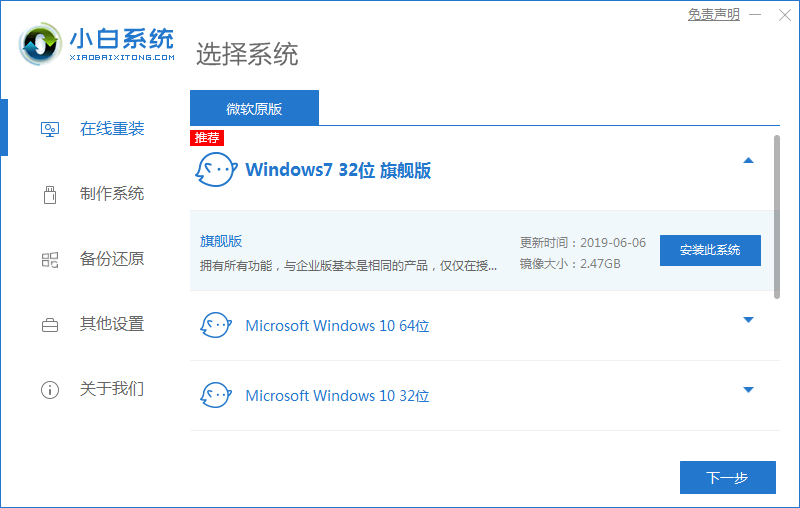
2、选择软件下一步开始下载windows7系统镜像文件,请保持网络的畅通。

3、软件会自动进行环境部署,完成后点击重启电脑。

4、选择第二个选项进入PE界面。
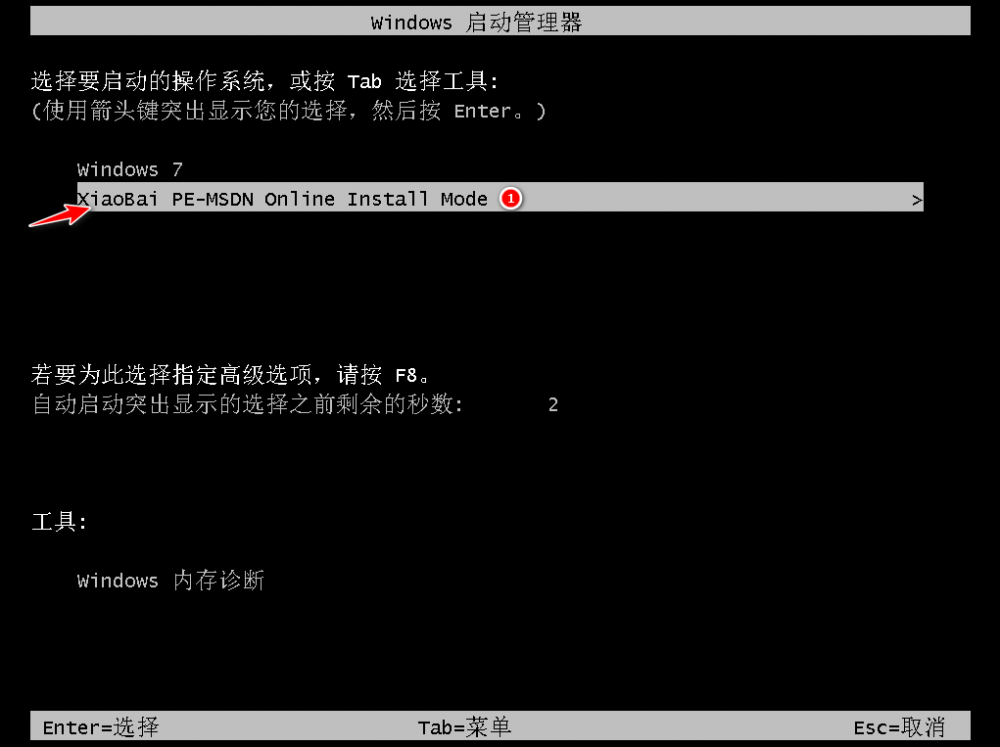
5、硬盘分区,修复引导。
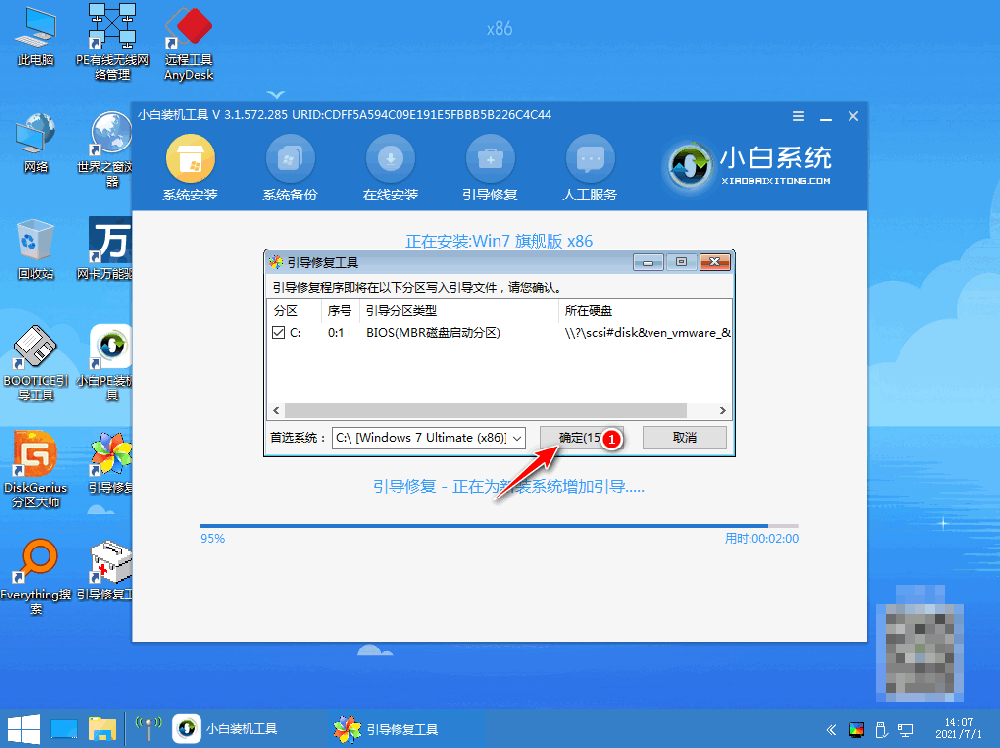
6、系统安装完成后再次选择重启电脑。
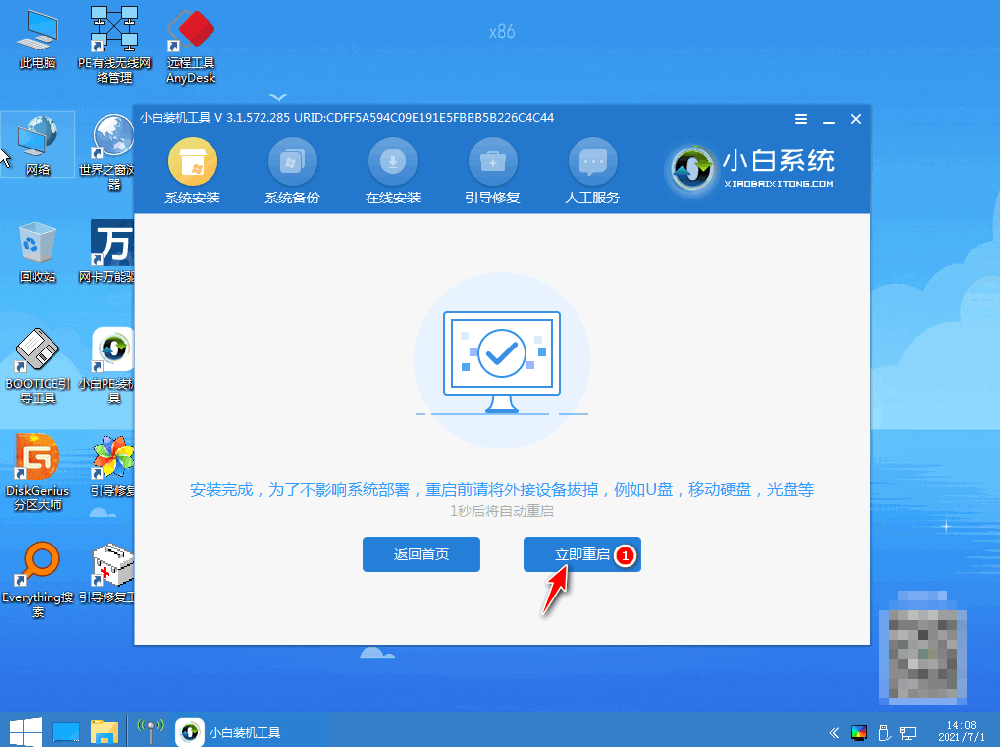
7、进入windows7系统界面,即重装系统成功。

总结
1、进入小白软件,选择windows7系统;
2、环境部署后重启电脑进入pe系统;
3、选择界面,修复引导;
4、安装系统后再次重启。














